Der Model Builder bietet eine Möglichkeit zum schnellen Erstellen von Modellen. Mit dem Model Builder können Sie Daten-Layer mit hoher Auflösung suchen und erwerben sowie anschließend Modelle für einen bestimmten relevanten Bereich erstellen. Der Model Builder speichert und publiziert Modelle in der Cloud.
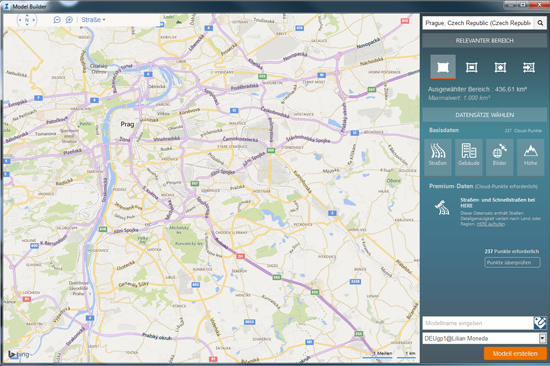
- Klicken Sie auf der InfraWorks 360 auf
 , um das horizontale Menü zu erweitern, und wählen Sie Model Builder.
, um das horizontale Menü zu erweitern, und wählen Sie Model Builder.
 Anmerkung: Sie können durch Neu ein Modell manuell erstellen oder durch Öffnen eine zu öffnende SQLite-Modelldatei auswählen.
Anmerkung: Sie können durch Neu ein Modell manuell erstellen oder durch Öffnen eine zu öffnende SQLite-Modelldatei auswählen. - Sie können entweder auf der Karte einen relevanten Bereich auswählen oder aus einer SHP-Datei einen polygonalen relevanten Bereich importieren.
Anmerkung: Der Model Builder unterstützt Modellflächen von bis zu 200 Quadratkilometern oder Längen von bis zu 200 km Breiten- oder Längengrad.
- Geben Sie einen Namen für das Modell ein, und wählen Sie die InfraWorks 360-Gruppe für das neue Modell.
 Anmerkung: Optional können Sie auf
Anmerkung: Optional können Sie auf klicken, um eine Beschreibung für das Modell einzugeben.
klicken, um eine Beschreibung für das Modell einzugeben.
- Klicken Sie auf Modell erstellen.
InfraWorks 360 sendet eine E-Mail-Benachrichtigung an die mit Ihrem Autodesk 360-Konto verknüpfte E-Mail-Adresse, wenn das Laden des Modells im Model Builder abgeschlossen ist.